Android Vivo - популярная операционная система для смартфонов, которая предлагает множество возможностей. Одна из таких возможностей - наличие аккаунта Google, который интегрирован в систему. Однако, иногда может возникнуть необходимость удалить аккаунт. Будь то освобождение места в памяти устройства или причины безопасности, процесс удаления аккаунта в телефоне Android Vivo может быть незнакомым и немного сложным.
В этой статье мы предоставим вам подробную инструкцию о том, как удалить аккаунт в телефоне Android Vivo. Мы охватим основные шаги и предоставим вам несколько полезных советов, чтобы сделать процесс удаления аккаунта максимально простым и безопасным.
Шаг 1: Откройте настройки телефона
Прежде чем удалить аккаунт, вам необходимо открыть меню настроек вашего телефона Android Vivo. Обычно это можно сделать, просто свайпнув пальцем вниз от верхней части экрана и нажав на значок шестеренки или зайти в раздел "Настройки" из главного меню.
Примечание: названия и расположение опций могут немного различаться в разных моделях телефонов Android Vivo, но общий принцип остается прежним.
Шаг 2: Найдите и выберите раздел "Учетные записи"
После открытия настроек вам нужно найти и выбрать раздел "Учетные записи". Он может называться "Аккаунты" или быть расположен в разделе "Пользователи и учетные записи". Поиск опции можно упростить, воспользовавшись функцией поиска в настройках.
Шаг 3: Выберите учетную запись Google
Когда вы находитесь в разделе "Учетные записи", вам нужно найти и выбрать учетную запись Google, которую вы хотите удалить. Обычно она идентифицируется значком с логотипом Google или названием Gmail. При необходимости, прокрутите список учетных записей, чтобы найти нужную.
Шаг 4: Откройте меню параметров аккаунта
После выбора учетной записи Google вам нужно открыть меню параметров аккаунта, которое обычно представлено значком трех точек или текстом "Настройки". Это меню позволит вам управлять настройками вашей учетной записи Google.
Шаг 5: Удалите аккаунт
Последний шаг - удалить аккаунт. В меню параметров аккаунта вы найдете опцию "Удалить аккаунт" или "Удалить учетную запись". При выборе этой опции вам может потребоваться ввести пароль или подтверждение. После подтверждения аккаунт будет удален с вашего телефона Android Vivo.
Следуя этой подробной инструкции, вы сможете удалить аккаунт в телефоне Android Vivo без проблем. Пожалуйста, обратите внимание, что удаление аккаунта может привести к потере доступа к некоторым данным и сервисам, связанным с этой учетной записью. Убедитесь, что вы понимаете последствия этого действия и сделайте необходимые резервные копии данных перед удалением аккаунта.
Откройте настройки вашего устройства
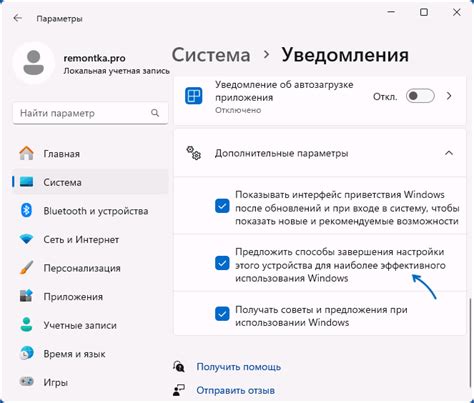
Чтобы удалить аккаунт с устройства Vivo на платформе Android, вы должны открыть настройки вашего устройства. Для этого, щелкните на иконку "Настройки" на главном экране вашего телефона или прокрутите вниз и найдите приложение "Настройки" в списке всех приложений.
Как только вы откроете настройки, прокрутите вниз и найдите раздел "Счета и синхронизация". Приблизительно в середине списка настроек вы увидите это название. Нажмите на него, чтобы продолжить процесс удаления аккаунта.
Выберите раздел "Аккаунты"
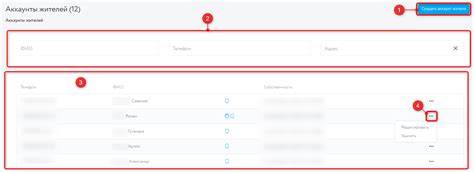
Чтобы удалить аккаунт на вашем телефоне Android Vivo, вам необходимо перейти в раздел "Аккаунты". Для этого выполните следующие шаги:
- Откройте настройки телефона, нажав на значок шестеренки или свайпнув вниз по экрану и выбрав соответствующую иконку.
- Прокрутите список настроек вниз и найдите раздел "Аккаунты".
- Нажмите на раздел "Аккаунты", чтобы открыть его.
Теперь вы находитесь в разделе "Аккаунты" и можете приступить к удалению желаемого аккаунта.
Найдите аккаунт, который хотите удалить
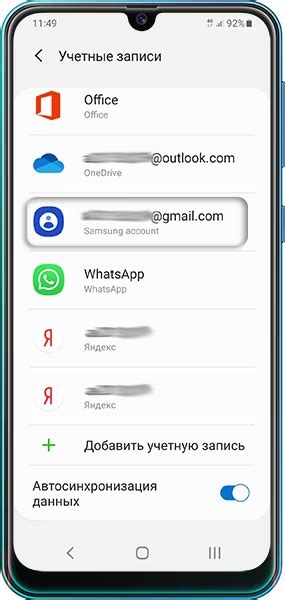
Перед тем, как удалить аккаунт на телефоне Vivo, убедитесь, что вы выбрали правильный аккаунт для удаления.
В меню настройки найдите раздел "Учетные записи и синхронизация". Нажмите на него, чтобы перейти к настройкам учетных записей.
В списке учетных записей выберите ту, которую вы хотите удалить. Обычно это будет отображаться как Google или другой поставщик учетной записи, который вы используете для синхронизации данных.
Когда вы выбрали учетную запись, нажмите на нее, чтобы открыть подробные настройки этой учетной записи.
На странице с настройками учетной записи найдите опцию "Удалить учетную запись" или ее аналог. Нажмите на нее, чтобы начать процесс удаления аккаунта.
Следуйте инструкциям на экране, чтобы подтвердить удаление аккаунта. Обычно вам будет предложено ввести пароль для подтверждения действия.
После того, как вы ввели пароль и подтвердили удаление аккаунта, выбранная учетная запись будет полностью удалена с телефона Vivo.
Помните, что удаление аккаунта может привести к потере данных, связанных с этой учетной записью, поэтому перед удалением убедитесь, что вы сохраните все необходимые данные и информацию.
Нажмите на него
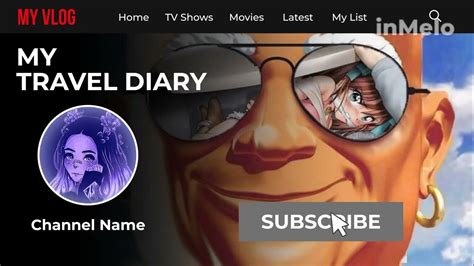
Чтобы удалить аккаунт в телефоне Vivo на операционной системе Android, выполните следующие шаги:
- Откройте "Настройки" на вашем телефоне Vivo. Обычно этот иконка представлена в виде шестеренки или значка зубчатого колеса.
- Прокрутите вниз и найдите раздел "Учетные записи" или "Аккаунты".
- Нажмите на него.
В открывшемся меню выберите опцию "Удалить аккаунт"
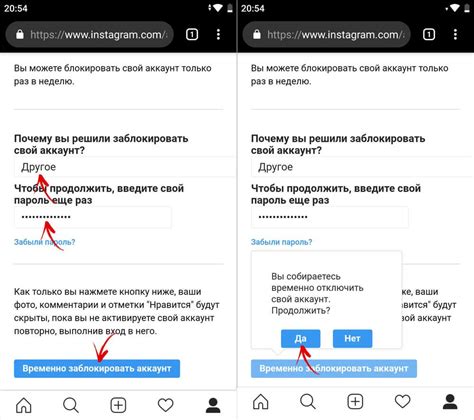
После того, как вы открыли настройки своего устройства на ОС Android Vivo, вам необходимо пролистать вниз и найти раздел "Аккаунты и синхронизация". |
При нажатии на этот раздел вам откроется меню, где вы увидите список всех аккаунтов, которые в данный момент привязаны к вашему телефону. |
В этом списке вам нужно найти аккаунт, который вы хотите удалить, и нажать на него. |
После нажатия на аккаунт вам откроется его подробная информация и список доступных опций. |
В этом списке вам нужно найти опцию "Удалить аккаунт" и выбрать ее. |
После выбора этой опции вам может быть предложено подтвердить удаление аккаунта. Если вы уверены, что хотите удалить аккаунт, подтвердите удаление. |
Ваш аккаунт будет удален с телефона, и вы больше не сможете использовать его для авторизации в приложениях и сервисах. |
Обратите внимание, что удаление аккаунта может привести к потере некоторых данных, связанных с этим аккаунтом, таких как контакты или письма.
Поэтому перед удалением аккаунта рекомендуется создать резервную копию важных данных или перенести их на другой аккаунт.
Подтвердите ваше действие

Перед удалением аккаунта в вашем Android телефоне Vivo, убедитесь, что все важные данные, такие как контакты, фотографии, видео и документы, сохранены в надежном месте. После удаления аккаунта все эти данные будут безвозвратно удалены.
Также обратите внимание, что удаление аккаунта приведет к потере доступа ко всем связанным сервисам, таким как электронная почта, облачное хранилище и приложения. Будьте готовы к этому и убедитесь, что у вас есть альтернативные способы доступа к этим сервисам, если это необходимо.
Если вы все еще хотите удалить свой аккаунт, следуйте инструкции ниже:
- Откройте "Настройки" на вашем телефоне Vivo.
- Прокрутите вниз и выберите "Учетные записи и синхронизация".
- Выберите свою учетную запись Google или другую учетную запись, которую вы хотите удалить.
- Нажмите на три точки в верхнем правом углу экрана.
- Выберите "Удалить учетную запись" из выпадающего меню.
После этого ваш аккаунт будет удален из вашего телефона Android Vivo. Пожалуйста, имейте в виду, что эту операцию нельзя отменить, поэтому будьте осторожны при удалении учетной записи.
Перезагрузите телефон для полного удаления аккаунта
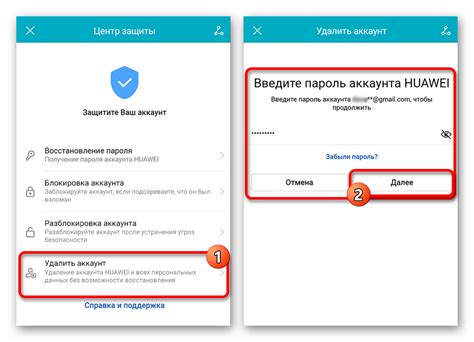
После того как вы успешно удалили аккаунт из настроек телефона, рекомендуется выполнить перезагрузку устройства для полного удаления аккаунта. Это позволит избавиться от всех остатков связанных с ним данных и настроек.
Для перезагрузки телефона нажмите и удерживайте кнопку питания на несколько секунд, пока не появится меню с опциями. Затем найдите и выберите пункт "Перезагрузка" или "Выключить", в зависимости от модели вашего телефона Vivo.
После того как телефон перезагрузится, аккаунт полностью удалится из устройства, и вы сможете использовать его без всяких ограничений и связей с удаленным аккаунтом.